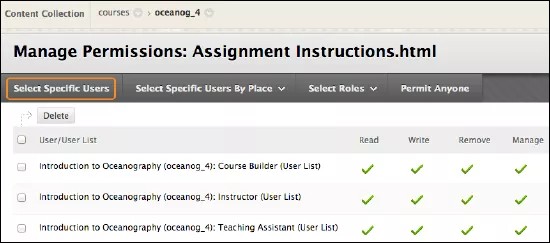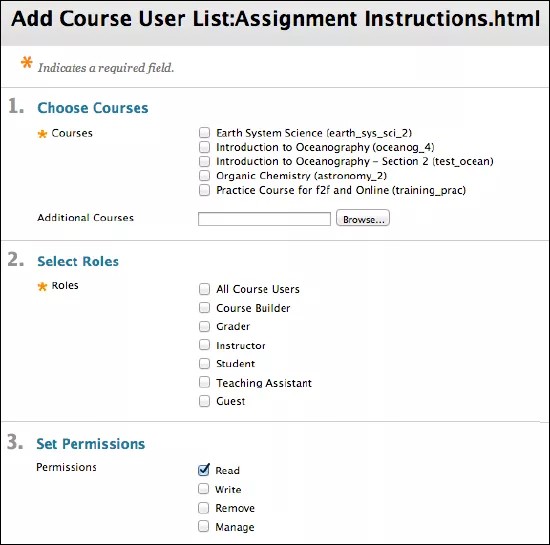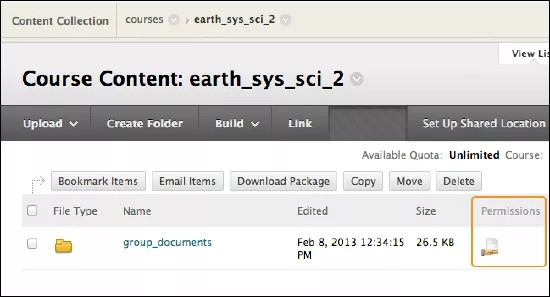组织文件夹和文件时,切记,基于位置继承权限
向资源库添加文件夹和文件时,切记与之共享内容的用户和用户列表。
您可能会发现,采取一种能使您按文件夹而不是按文件管理权限的方式来组织文件夹,将很有帮助。您会发现很难管理与相同的用户共享但分散在不同文件夹中的项目。例如,创建一个文件夹,其中包含所有用于小组项目的文件。通过这种方法,小组成员可以共享整个文件夹,而您不需要管理存储在不同文件夹中的独立项目的权限。
文件自动可供添加文件的用户使用,但如果您希望其他用户可以查看该文件,则必须进行共享。
文件从其所在的文件夹继承权限。如果特定用户或用户列表对某个文件夹具有读取和写入权限,将文件添加到此文件夹后,这些用户也将对新添加的文件具有读取和写入权限。
默认情况下,会继承文件夹权限。更新文件夹的用户权限时,这些权限也会自动应用到该文件夹内包含的所有项目(文件夹和文件)。如果您对顶级文件夹权限进行更改,您可能要验证用户是否无法对某些文件夹进行未经授权的访问。
权限
权限描述用户或小组与资源库中的文件或文件夹进行交互的能力。
- 读取表示用户只能查看、打开和下载项目。
- 写入表示用户具有读取权限,也可以编辑或覆盖项目,包括文件名和设置。如果用户对文件夹具有写入权限,则用户也可以从中创建新项目(文件夹和文件)。
- 删除表示用户具有读取和写入权限,也可以删除项目。
- 管理表示用户对项目具有完全控制权限,可以向其他用户授予权限。
为单个用户指定权限
在资源库中,导航到您希望分配权限的文件夹/文件。
- 在文件或文件夹的行中,选择权限列中的图标。
- 在管理权限页面上,选择选择特定用户。
- 在添加用户页面上,键入一个或多个用户名(以逗号分隔),或选择浏览。
- 要浏览,请在搜索框中键入搜索条件,然后选择搜索。
- 选中相应用户旁边的复选框,然后选择提交。
- 在添加用户页面上,选中相应权限的复选框。
- 选择提交。
为小组指定权限
为了节省时间,您可以为用户小组指定权限:
- 您教授的课程的所有成员
- 在您正在教授的课程中拥有特定角色的所有用户,如所有助教
- 在您正在教授的课程中被分配到选定小组的所有用户
虽然您可以为学生添加权限,但您可能会在无意中允许学生访问您不希望他们看到的文件。例如,在您的课程中,您可以从学生视图中“隐藏”文件或应用选择性发布/条件可用性规则。如果您为学生授予了从资源库中访问包含此文件的文件夹的权限,则他们可以比预期更快地查看该文件。有关详细信息,请访问常见问题主题。
当为小组设置权限时,选项会因选定的小组而异。
- 在资源库中,导航到您希望分配权限的文件夹/文件。
- 在文件或文件夹的行中,选择权限列中的图标。
- 在管理权限页面上,选择按位置选择特定用户。
- 从列表中,选择一个小组。
- 在添加课程用户列表页面上的选择课程区域中,选中相应课程旁的复选框。
- 在选择角色区域(仅适用于某些用户小组),选中相应用户旁边的复选框。或者,按角色来缩小选择范围。
- 在设置权限区域中,选中相应权限的复选框。
- 选择提交。
编辑权限
在资源库中,导航至相应文件夹或文件。
- 选择文件或文件夹的权限图标。
- 在管理权限页面上用户/用户列表列中的角色旁边,打开项目的菜单。
- 选择编辑。
Delete removes the role and the permissions for the file or folder. 选择一项功能以恢复删除的角色。
- 在编辑权限页面中,选中或清除权限类型旁边的复选框。对于文件夹,选中覆盖复选框以对所有文件夹内容及子文件夹进行这些权限更改,并替换所有现有权限。当不选中覆盖时,会向所有文件夹内容及子文件夹添加所选权限,但不删除先前存在的权限。
- 选择提交。
- 选择确定以返回资源库。
用于覆盖文件夹权限的选项
编辑父文件夹的权限或向父文件夹添加权限时,您可以使用覆盖选项,该选项将强制所有文件和子文件夹继承这些权限。例如,如果向文件夹添加了读取和写入权限并且您选择覆盖,则该文件夹中项目的所有权限都将重置为读取和写入。具有其他权限(如删除)的文件夹中的任何项目都将还原为只有读取和写入权限。
如果未选择覆盖选项,则文件和子文件夹将被自动授予指定给父文件夹的所有附加权限,但现有权限不会被删除。例如,如果向文件夹添加读取、写入和管理权限,而文件夹中的某个项目已有读取、写入和删除权限,则该文件将保留读取、写入和删除权限,同时还将添加管理权限。
编辑文件夹的权限后,您可以编辑项目的权限,但这些权限在下次编辑父文件夹的权限时会被覆盖。我们建议您在单个文件夹中存储具有相同目的和受众的项目。然后,您就可以轻松地管理权限。